ps中也可以制作动画,该怎么制作led灯效果的文字并添加滚动效果呢?下面我们就来看看详细的教程。

1、首先启动Photoshop cs5,执行文件-新建命令,新建一个大小为600*200,分辨率为72,背影颜色为白色的文档。
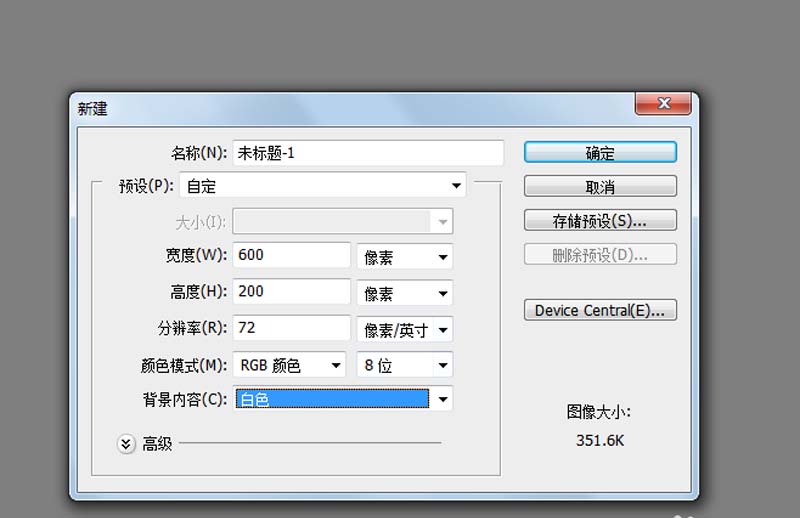
2、设置前景色为#121117并填充,新建图层1,执行编辑-填充命令,在弹出的对话框中设置填充为自己设置好的图案。
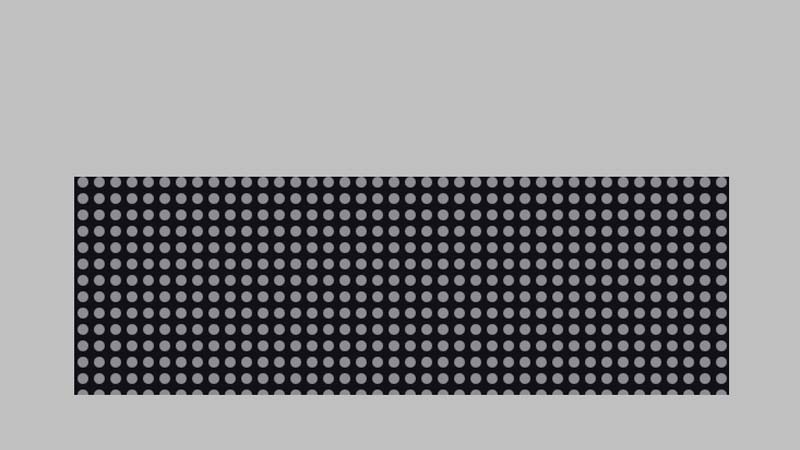
3、执行ctrl+j组合键复制得到图层1副本,并隐藏图层1,接着从上面和左面拉出参考线,将屏幕进行分隔。
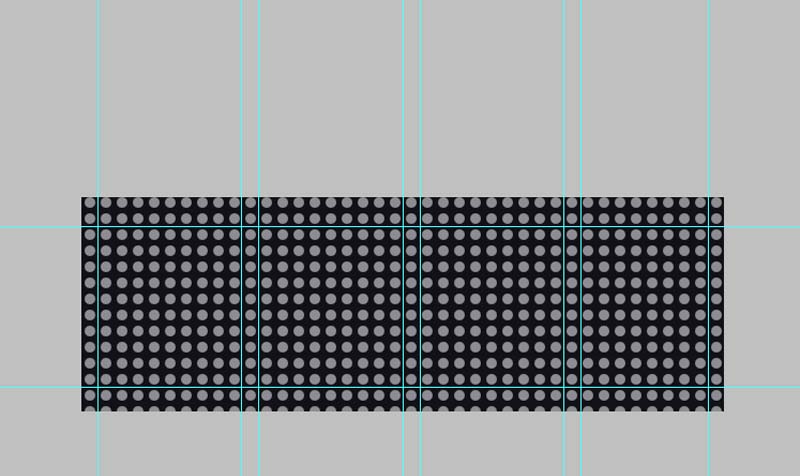
4、使用矩形选框工具选择不需要的部分按delete键删除,利用同样的方法在剩下的部分制作文字内容。
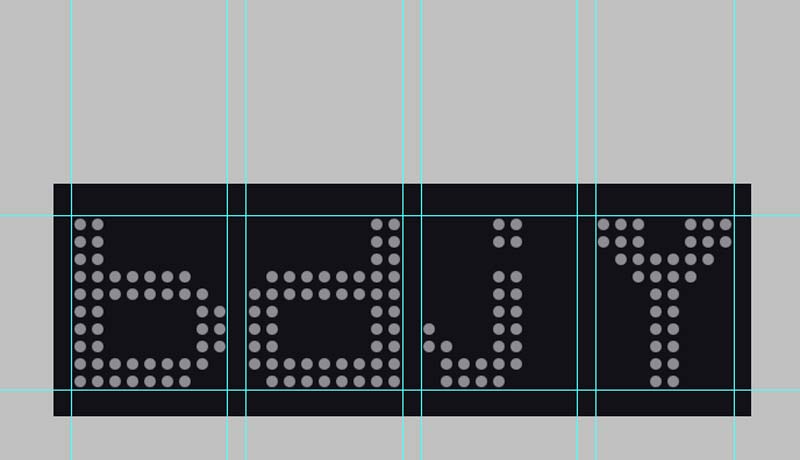
5、双击图层1副本调出图层样式对话框,勾选外发光,设置颜色为红色,扩展为5,大小为10,勾选内发光,设置颜色为浅红,设置阻塞15,大小为95.

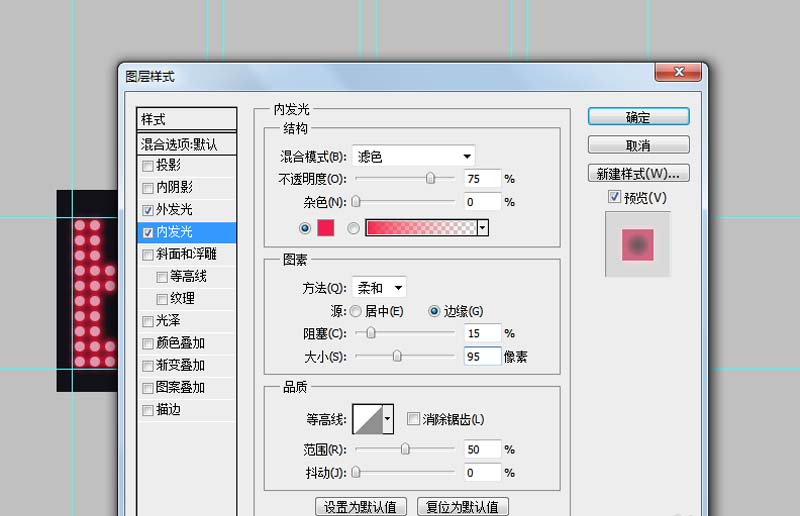
6、接着勾选发光,颜色红色,不透明度35,角度60,距离4,大小0,勾选颜色叠加,设置颜色为黄色。
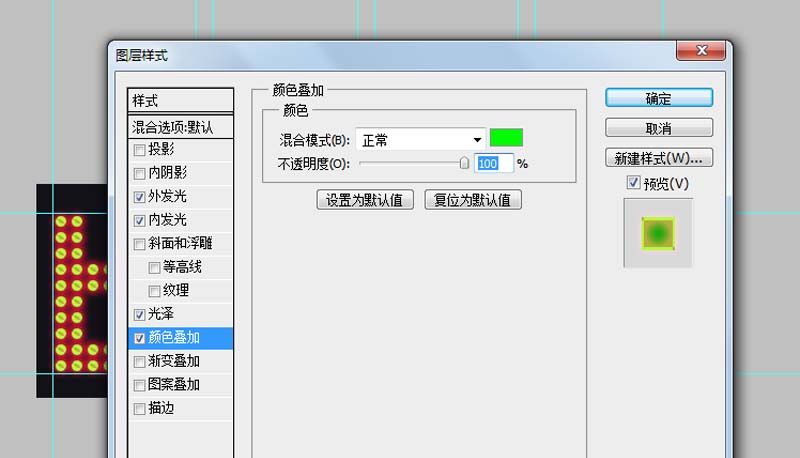
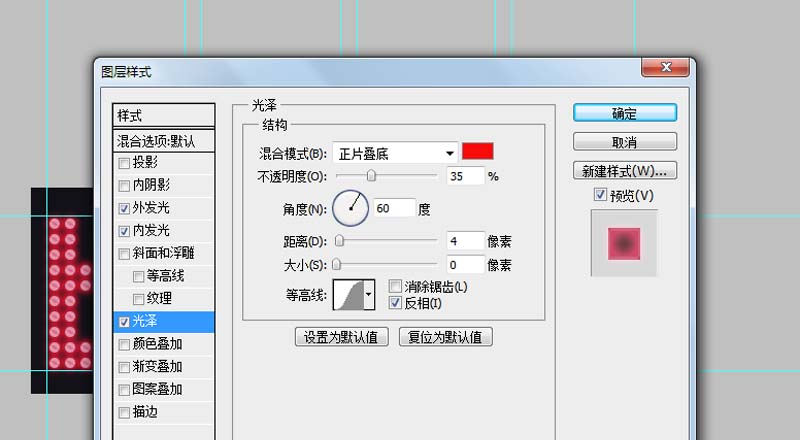
7、执行窗口-动画命令,调出动画窗口,执行ctrl+j组合键反复复制图层,同时建立帧,并删除不需要的部分,取消隐藏图层1.
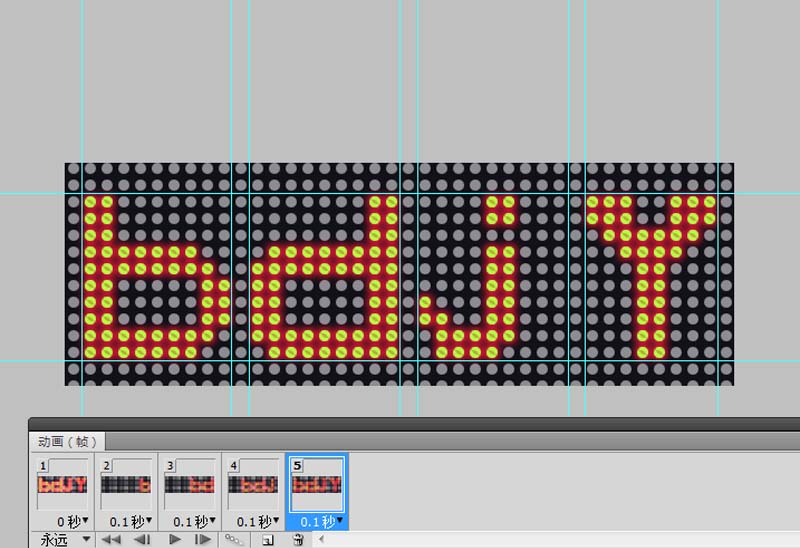
8、执行文件-保存为web和设备所用格式命令,将文件保存成gif格式即可。

以上就是ps制作动画效果的教程,希望大家喜欢,请继续关注软件云。